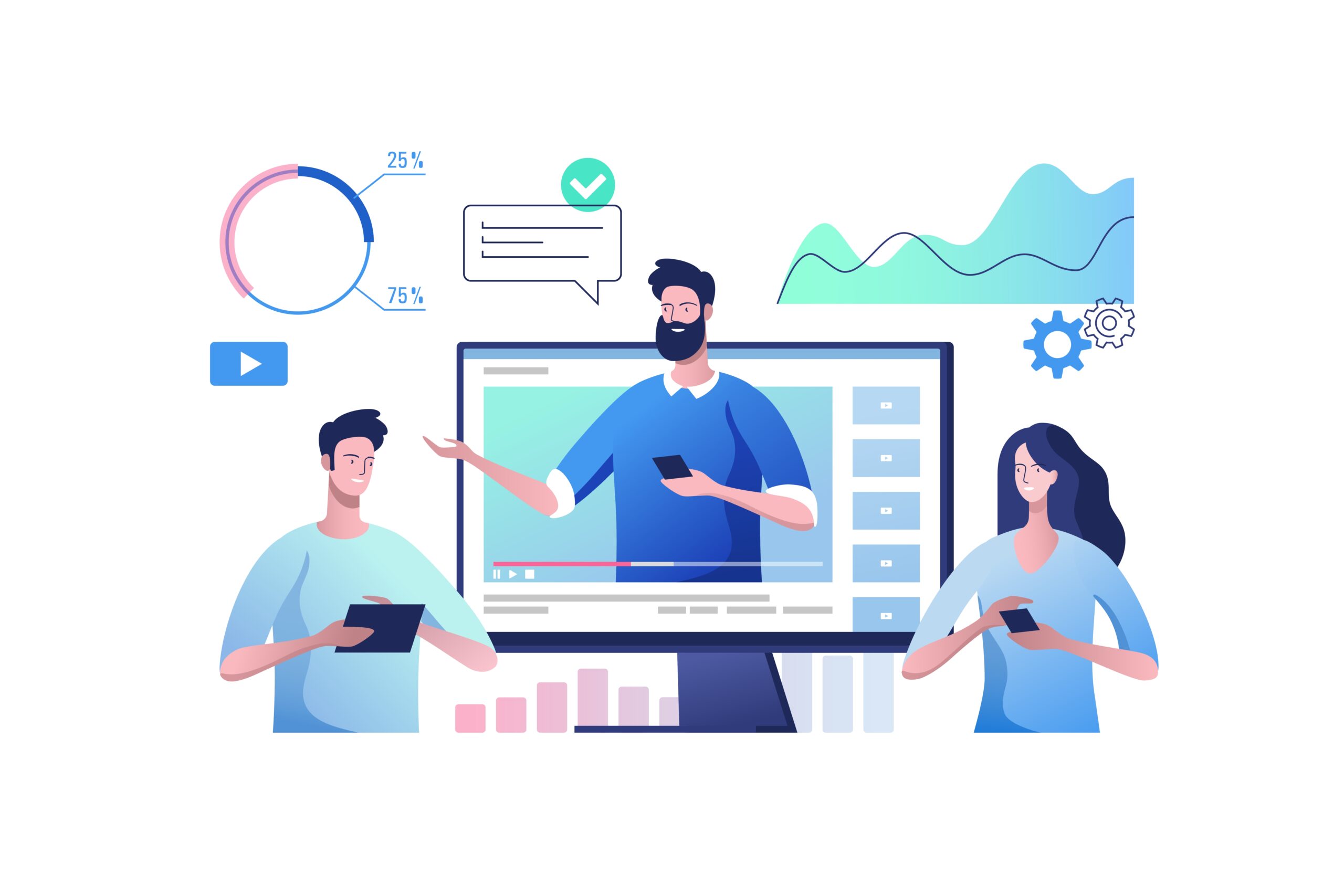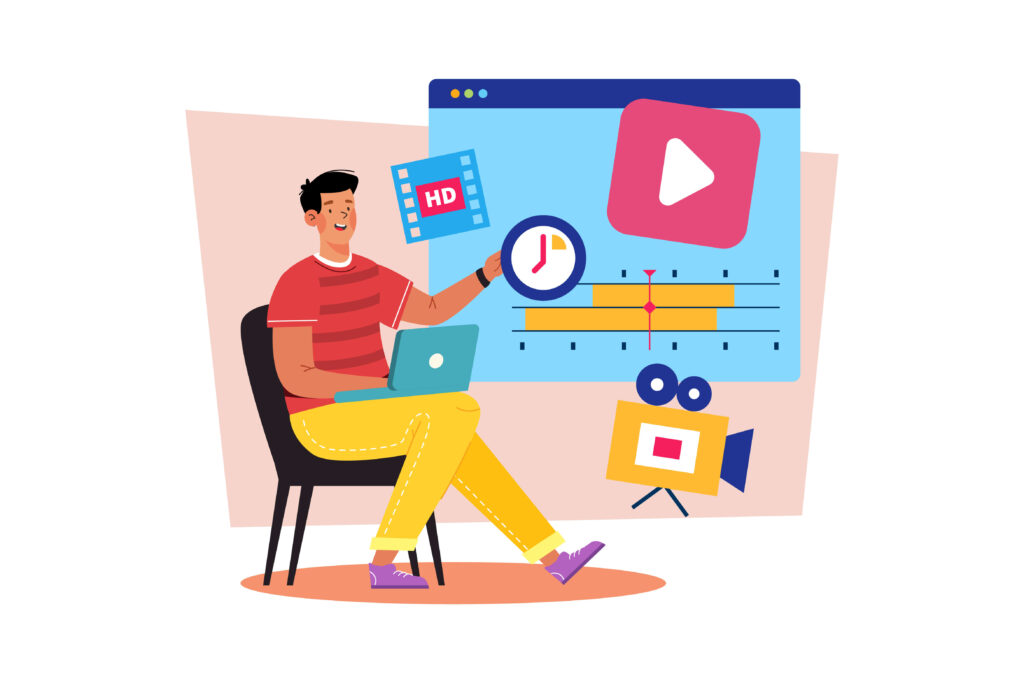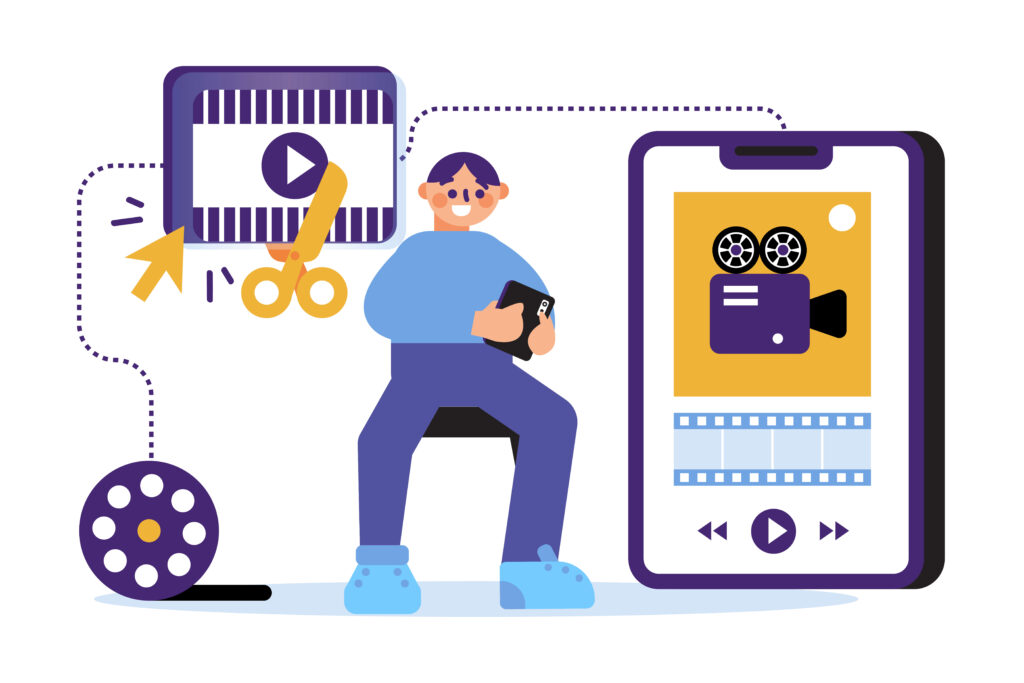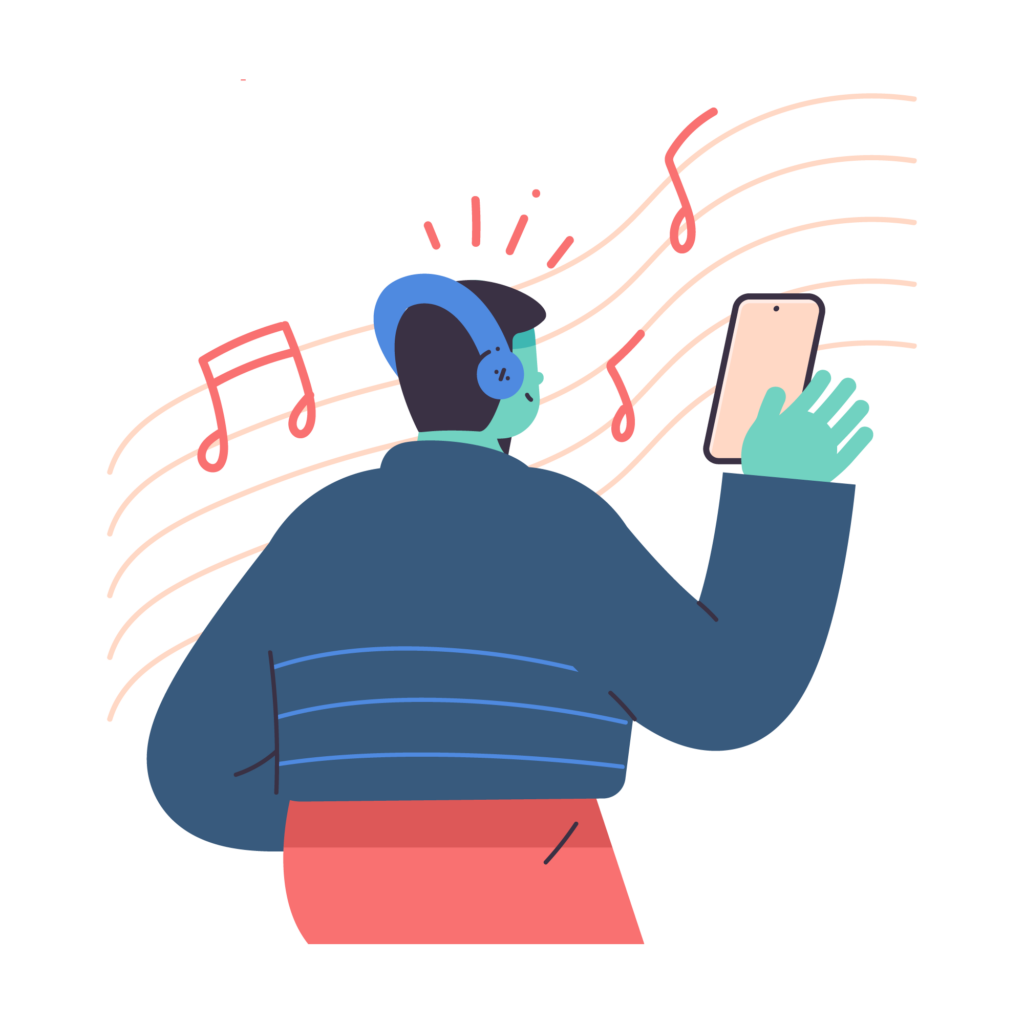在影片的傳播性愈發強大的世界,字幕確保無論人們身在何處知識和故事都可以共享,資訊可以自由流通。無論您是想打造專業的影片風格,還是想確保每個人都能欣賞您的影片作品,字幕都是不可缺失的重要組成,因此本文旨在幫助您了解為MP4影片上字幕的過程。
如何使用繪影字幕將字幕加入 MP4
繪影字幕利用AI工具簡化了為 MP4 加字幕的過程,它提供兩種主要方法:自動產生字幕並將字幕匯出為文字後手動新增。
方法一:繪影字幕自動產生字幕
第 1 步:上傳您的視頻
若要使用繪影字幕為影片上字幕,請先選擇您要使用的 MP4 影片。您可以從電腦或手機上傳影片以取得字幕或轉錄。
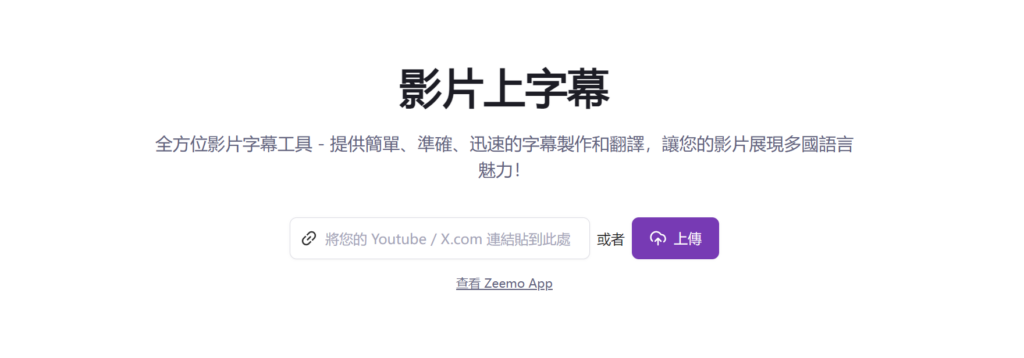
第2步:生成字幕
等待幾秒鐘,字幕就會自動產生。繪影字幕的AI會將MP4影片中的語音內容轉寫並建立字幕。這個過程非常迅速並支援多種語言,可以根據您的需求創建雙語字幕。
第 3 步:下載影片
在完成影片上字幕後,您可以輕鬆地下載包含嵌入字幕的影片檔案,或者您也可以下載SRT格式的字幕檔案,以便進一步使用。
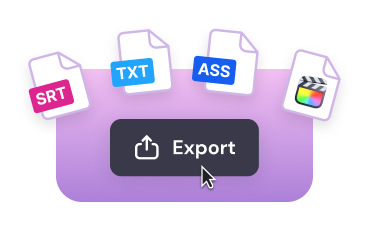
如何為MP4添加字幕?
第 1 步:準備字幕文件
在為MP4影片上字幕之前,您需要有一個字幕檔。最常見的字幕檔案格式是 SRT (.srt)、VTT (.vtt) 和 SSA(.ssa 或 .ass)。您可以使用文字編輯器自行建立這些文件,或從各種線上資源下載它們。
如何建立 SRT 文件
在編寫字幕之前,請仔細觀看影片。注意每段對話的開始和結束時間。準確的時間戳確保字幕在正確的時刻出現和消失。
以下是 SRT 檔案的範例:
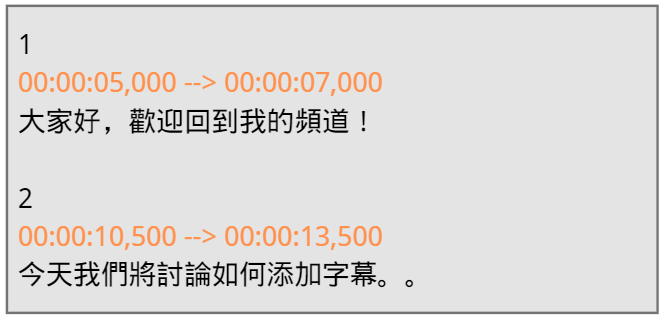
每筆記錄包含:
- 一個序號
- 字幕出現和消失的時間碼
- 字幕文字本身
步驟2:選擇影片編輯軟體
市面上有許多影片編輯工具可以為MP4影片上字幕。一些流行的選擇包括:
- VLC Media Player:一個免費且開源的媒體播放器,也有新增字幕功能。
- Adobe Premiere Pro:提供更進階功能的專業影片編輯軟體。
- Final Cut Pro X:Mac用戶的熱門選擇。
步驟3:使用影片編輯軟體新增字幕
- 使用VLC Media Player:
- 在VLC中開啟您的MP4影片。
- 導覽至功能表欄,點選「字幕」>「新增字幕檔」。
- 選擇您的SRT檔案然後點擊「開啟」。字幕現在應該在您的影片上可見了
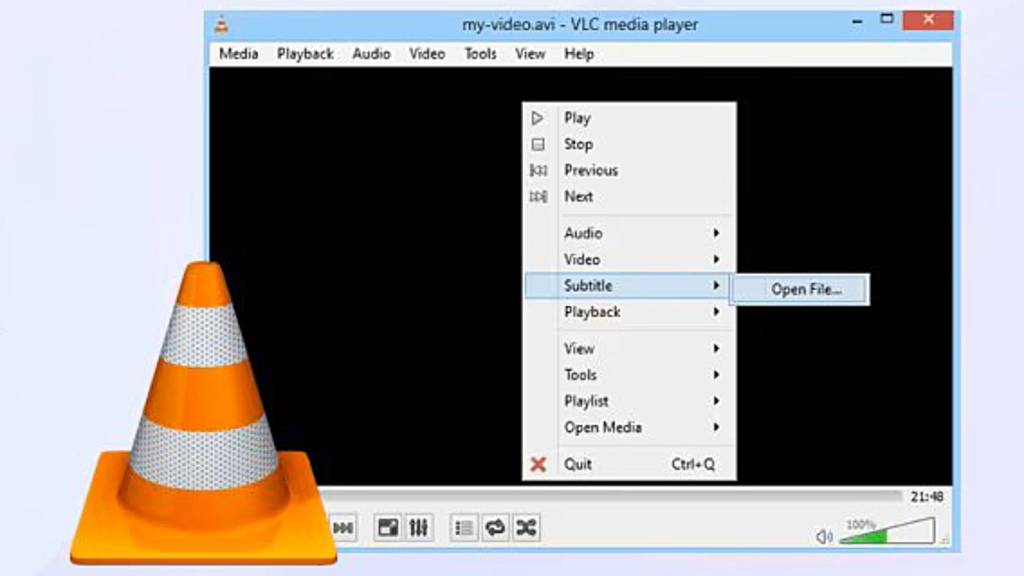
- 使用Adobe Premiere Pro:
- 將您的MP4檔案匯入專案中。
- 到選單列中的’視窗’,選擇’字幕’查看字幕面板。
- 在字幕面板中點選’導入’按鈕,選擇您的字幕檔。
- 將匯入的字幕拖曳到視訊時間線上,並與您的影片對齊。
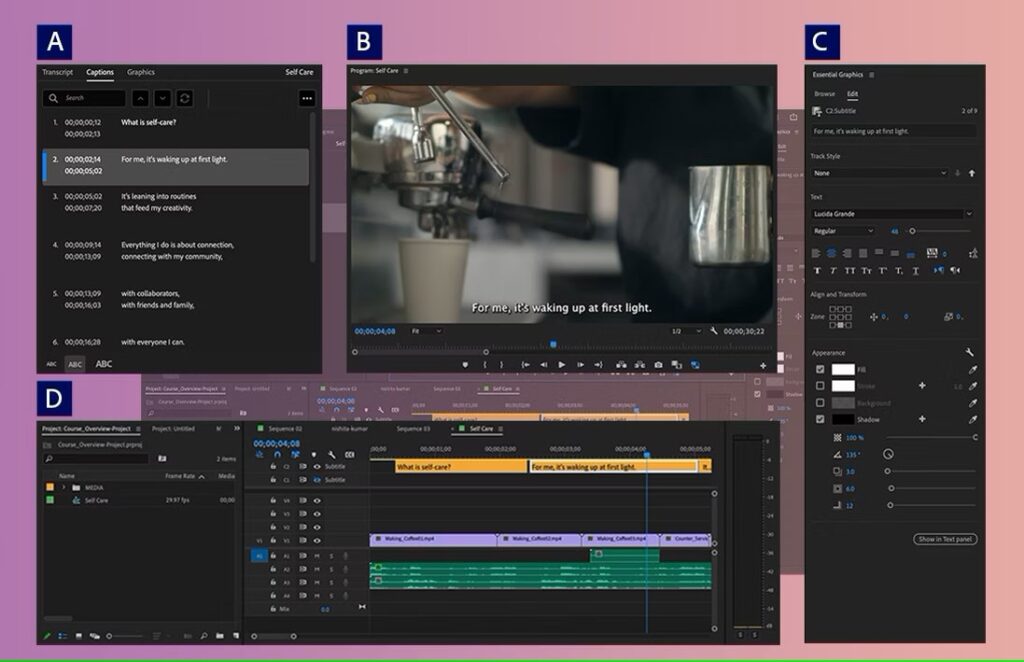
事實上,使用傳統軟體手動將字幕同步到影片有準確但耗時的特點,而且可能會浪費不必要的精力與之相對,使用繪影字幕這樣的工具為MP4 影片上字幕可以提供極大的便利。
透過自動同步文字與音頻,繪影字幕不僅為您節省了寶貴的時間,還最大限度地減少了人為錯誤的可能性,確保您的字幕既精確又專業。透過繪影字幕,繪影字幕目前提供每位使用者20分鐘的免費試用。您可以專注於影片製作,並保證您的字幕得到高效、輕鬆的處理。
添加字幕的最佳方法是什麼?
確保字幕準確性和同步
準確性和時機對於字幕至關重要。它們應該與口語完全一致。使用字幕編輯軟體等工具來微調時間。如果字幕延遲或出現太早,觀眾可能會難以跟上。
- 檢查拼字和文法錯誤:這些錯誤會分散觀眾的注意力並降低影片的專業性。
- 字幕與語音同步:每個字幕應在語音準確時出現。即使是半秒的延遲也會讓觀眾感到困惑。
選擇可讀的字體和適當的大小
字幕的字體和大小會產生很大的影響。您希望字幕易於閱讀,但不會分散對影片本身的注意力。
- 選擇簡單的字體:Arial、Verdana 或 Helvetica 等字體易於在螢幕上閱讀。
- 調整大小:文字要夠大以方便閱讀,但又不能大到佔據螢幕。 22pt 到 26pt 之間的尺寸通常適合大多數螢幕。
- 測試可讀性:始終在不同裝置上預覽視頻,以確保文字清晰。
定位字幕以避免螢幕混亂
正確的位置可確保字幕不會幹擾重要的視覺效果。他們應該補充視頻,而不是阻礙它。
- 將字幕放在底部中央:這是最常見且幹擾最小的位置。
- 避免涵蓋重要的視覺效果:如果有較低三分之一的圖形或文本,請將字幕稍微移高一些。
- .使用背景陰影:文字後面的半透明背景可以增強可讀性,而不會遮擋影片。
透過遵循這些最佳實踐,您可以確保字幕增強影片內容並使其可供更廣泛的受眾觀看。